Cómo usar las "lentes" de realidad virtual de Snapchat

La función de "lentes" de Snapchat puede hacer todo tipo de alteraciones tontas en tus instantáneas. Si alguna vez has visto una foto de un amigo con orejas de perro lindas, de dibujos animados o "intercambio de caras" con otra persona, era una Lente de Snapchat.
RELACIONADA: ¿Qué es Snapchat?
La interfaz de Snapchat puede ser un poco confusa, así que si no está seguro de cómo usar estos lentes, estamos aquí para ayudarlo.
Cada lente tiene un efecto diferente que se aplica automáticamente en tiempo real a sus fotos. Por lo general, cambian, cambian o agregan algo a su cara. Algunas lentes exageran el tamaño de tu nariz mientras que otras te convierten en diferentes animales.
En cualquier momento, hay entre diez y quince lentes diferentes disponibles en Snapchat. Las nuevas lentes se agregan constantemente y las antiguas se eliminan y luego se vuelven a traer. A menudo se agregan lentes de tema para eventos especiales y las empresas pueden pagar a Snapchat por incluir un objetivo para promocionar su producto.
RELACIONADO: Cómo usar Snapchat: los conceptos básicos de envío de mensajes y mensajes
A pesar de ser uno de las mejores cosas sobre Snapchat, las lentes están ocultas detrás de un gesto táctil. Si bien casi todo lo demás en la interfaz de Snapchat se maneja con botones, no hay ninguno para lentes.
Para aplicar un objetivo a su imagen, abra Snapchat. Muchos de los objetivos requieren una cara en la foto, por lo que es más sencillo usar la cámara frontal.
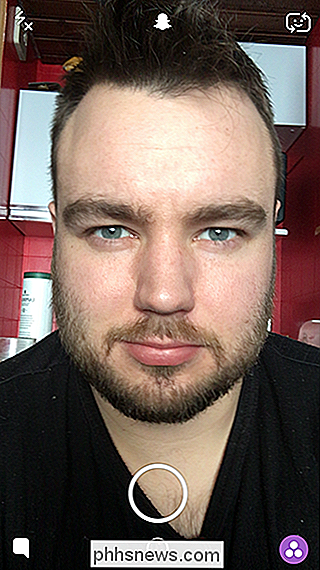
Antes de tomar una instantánea, toque su cara. Snapchat aplicará sus algoritmos de detección de rostros. Asumiendo que detecte tu rostro, Snapchat mostrará los lentes para que elijas. En condiciones de poca luz o desde ángulos extraños, es posible que Snapchat tarde un tiempo en reconocerlo como persona. También puede cometer errores graciosos y reconocer objetos o fotos cotidianas en forma de personas.

Deslice los iconos circulares para navegar por todos los lentes disponibles. Toque un círculo para aplicarlo.

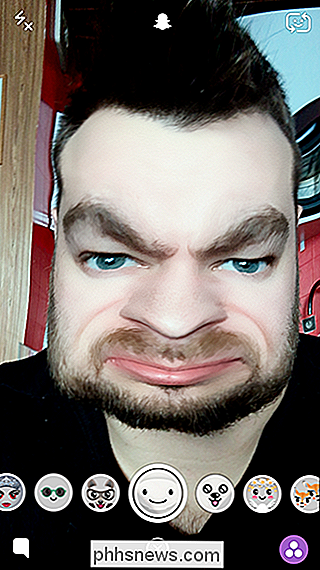
Algunas lentes, como la del cambio de cara, requieren dos personas en la foto. Otros también cambiarán su voz o agregarán música. Hay muy poca consistencia entre las lentes, y Snapchat siempre está agregando más cosas nuevas.
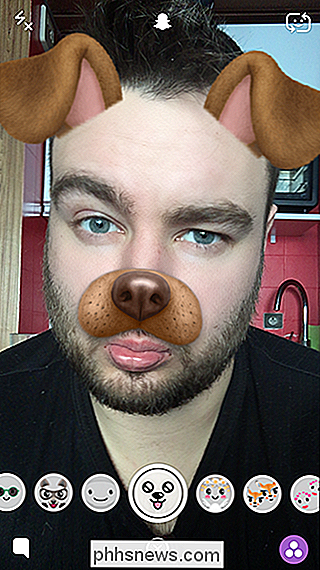

Una vez que haya encontrado la lente que desea usar, tome una instantánea como de costumbre. Todas las lentes funcionan como fotos o videos. Luego puedes editar tu complemento, enviárselo a tus amigos o agregarlo a tu historia.

Cómo cambiar su cuenta de usuario en Ubuntu Bash Shell de Ubuntu 10
La primera vez que instala Ubuntu u otra distribución de Linux en Windows 10, se le pide que cree un nombre de usuario y contraseña de UNIX. Bash inicia sesión automáticamente en esa cuenta de usuario cuando inicia el shell, pero puede cambiar esas credenciales si es necesario. Cómo funcionan las cuentas de usuario en el entorno Linux RELACIONADO: Cómo instalar y usar Linux Bash Shell en Windows 10 Cuando configure una nueva distribución de Linux lanzándola después de instalarla, se le pedirá que cree una cuenta de usuario para el shell Bash.

Cómo cambiar el nombre de sus dispositivos Amazon Echo
Si solo tiene uno o dos Echos, puede que no importe si se llaman nombres aburridos y repetitivos, como "John's Echo" y "John's Second". Echo "en la aplicación Alexa. Pero cuanto más Echos tenga, más puede importar, especialmente si utiliza características como el sistema de intercomunicación "drop in" de Amazon y otras funciones de llamada.



